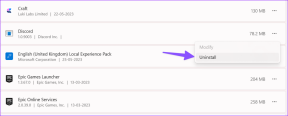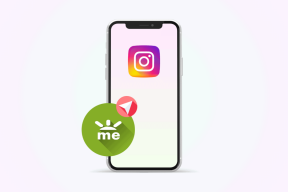Cara Mudah Mentransmisi dan Mencerminkan Video dari Android ke Xiaomi Mi TV
Bermacam Macam / / November 29, 2021
Jika Anda melihatnya, sangat ide inti dari Smart TV berbeda antara satu produsen dengan produsen lainnya. Sementara beberapa pembuat telah mendorong top-of-the-line fitur premium dengan harga gila, yang lain hanya menyertakan beberapa fitur yang diperlukan dalam jajaran produk mereka sambil mempertahankan braket harga yang terjangkau.

Meskipun opsi kedua biasanya bagus untuk konsumen, sering kali berarti pengguna juga kehilangan beberapa fitur, terkadang beberapa fitur penting.
Ambil contoh, kasus new MiTV4. Meskipun TV baru Xiaomi terlihat bagus untuk harganya, ia tidak memiliki beberapa fitur penting. Pertama, TV pintar Mi baru tidak memiliki toko aplikasi. Kedua, tidak memiliki Dukungan bawaan Chromecast dan sebagai gantinya menampilkan Miracast. Meskipun Miracast adalah layanan casting yang hebat, layanan ini tidak memiliki kebebasan yang diberikan oleh layanan bawaan Chromecast.
Mi TV 4 baru Xiaomi tidak memiliki dukungan bawaan Chromecast.
Syukurlah keajaiban DLNA berarti kita masih dapat menggunakan sumber daya yang tersedia untuk mentransmisi dan mencerminkan konten ke Mi TV 4.
Dalam posting ini, kita akan membahas tiga metode yang berbeda. Dua yang pertama akan fokus pada mirroring dan casting sedangkan yang ketiga akan fokus pada bagaimana mendapatkan dukungan Chromecast untuk mentransmisikan video YouTube.
Bergairah? Mari kita lihat bagaimana menyelesaikannya.
Prasyarat: Ponsel dan TV harus terhubung ke jaringan Wi-Fi yang sama.
1. Transmisikan Dari Semua Perangkat Android
Langkah 1: Seperti yang kami sebutkan di atas, DLNA adalah standar de-facto untuk hiburan rumah sekarang. Jadi, langkah pertama yang jelas adalah mengaktifkan layanan di Xiaomi Mi TV Anda.

Arahkan ke Pengaturan> Keamanan dan aktifkan sakelar layanan DLNA.
Langkah 2: Di ponsel Android Anda, luncurkan aplikasi LocalCast untuk Chromecast dan buka opsi Discovery. Sesampai di sana, aktifkan opsi untuk DLNA Renderers.
Unduh LocalCast untuk Chromecast


Ponsel Anda sekarang akan mulai memindai perangkat aktif. Setelah melihat TV Xiaomi Anda sebagai penyaji media, pilih itu.
Sekarang, yang harus Anda lakukan adalah memilih video atau film pilihan Anda dan konten akan segera ditransmisikan ke Mi TV Anda.
2. Cermin Dari Perangkat Xiaomi
Jika Anda seorang pemilik ponsel Xiaomi, kabar baiknya adalah Anda dapat mencerminkan ponsel Anda ke Mi TV dengan mulus, tanpa perlu menyiapkan aplikasi pihak ketiga mana pun.
Langkah 1: Di Mi TV Anda, navigasikan ke Pengaturan > Keamanan dan ketuk opsi yang bertuliskan Pengaturan MiCast. Tetap aktifkan layar ini sampai Anda menghubungkan telepon.

Langkah 2: Di ponsel Xiaomi Anda, navigasikan ke Pengaturan > Lainnya > Tampilan nirkabel dan aktifkan. Ketuk opsi Mi TV untuk menghubungkannya. Ini akan langsung mencerminkan tampilan ponsel Anda ke TV.

Meskipun ini adalah cara yang tidak merepotkan untuk terhubung – tanpa khawatir menginstal aplikasi tambahan – proses ini juga memiliki kekurangannya sendiri.

Misalnya, pencerminan layar akan menghabiskan lebih banyak masa pakai baterai karena layar ponsel harus menyala setiap saat. Plus, ada sedikit jeda pada tampilan antara ponsel dan TV.
3. Dukungan Chromecast untuk Video YouTube
Ketika datang ke Video Youtube, tak perlu dikatakan lagi bahwa menonton mereka di layar lebar Mi TV adalah hal yang menyenangkan. Karena Chromecast bukan fitur bawaan, kami harus meminjam fitur tersebut dari aplikasi pihak ketiga.
Aplikasi jam ini adalah AirScreen. Aplikasi bagus ini membuat servernya sendiri dan, dengan bantuan Wi-Fi, memungkinkan Anda lemparkan layar ponsel Anda dalam hitungan detik.
Langkah 1: Di TV Anda, sideload aplikasi AirScreen. Setelah selesai, klik ikon Start untuk memulai server.

Langkah 2: Setelah server dimulai (Anda akan dapat melihat ID perangkat di layar), luncurkan YouTube di ponsel Anda.

Sekarang, Anda dapat melihat ikon Cast di bagian atas layar. Cukup ketuk untuk mentransmisikan video favorit Anda ke Mi TV baru Anda. Lihat? Sesederhana itu!
Unduh AirScreen
Cermin cermin di dinding ...
Mengingat bahwa Mi TV 4 lebih berfokus pada konten daripada aplikasi, tidak perlu banyak waktu untuk menikmati yang terbaik dari kedua dunia. Bagaimanapun, seseorang tentu ingin mendapatkan hasil maksimal dari perangkat ini.
Apa yang Anda pikirkan? Bagikan di bagian komentar di bawah.